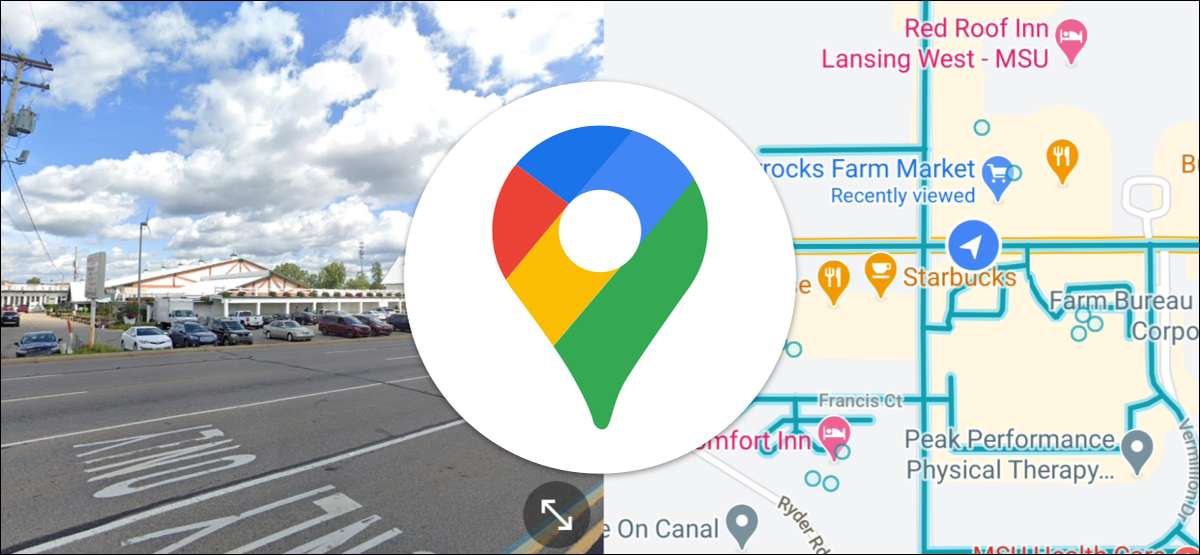
Với Google Maps trên máy tính để bàn của bạn, bạn có thể nhìn vào chế độ xem phố và bản đồ trên cùng một cách đồng thời. Nhưng bạn có biết bạn cũng có thể làm điều này trên điện thoại Android của mình không?
Đây là một tính năng đơn giản, nhưng đó là một tính năng không rõ ràng khi bạn đang sử dụng [số 8] Google Maps trên thiết bị Android . Nếu bạn có một màn hình lớn, thật tuyệt khi có thể nhìn thấy chế độ xem phố và bản đồ cạnh nhau.
CÓ LIÊN QUAN: [số 8] Cách thêm phím tắt Google Maps vào màn hình chính Android của bạn
Đầu tiên, mở bản đồ Google Ứng dụng trên điện thoại hoặc máy tính bảng Android của bạn. Tìm một vị trí trên bản đồ mà bạn muốn xem trong Chế độ xem phố. Bạn có thể chạm vào nhãn hoặc nhấn lâu trên đường phố để chọn vị trí.

Tiếp theo, thông tin về vị trí sẽ trượt lên từ dưới cùng của màn hình. Nhấn vào cửa sổ xem trước xem đường phố ở phía bên trái. (Bạn sẽ không thấy điều này nếu Street View không có sẵn cho vị trí.)
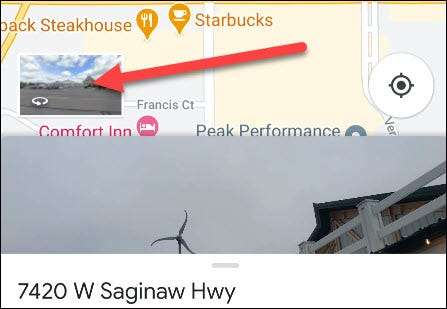
Chế độ xem phố bây giờ sẽ mở trong toàn màn hình. Để xem Chế độ xem phố và bản đồ trên cùng, tất cả những gì bạn phải làm là chạm vào biểu tượng Mũi tên kép ở góc dưới bên phải.

Chế độ xem phố sẽ co lại vào nửa trên (hoặc bên trái nếu điện thoại của bạn đang được giữ ở chế độ ngang) của màn hình và bản đồ trên cùng sẽ xuất hiện bên dưới. Bạn có thể chạm vào bất kỳ con đường xanh nào để di chuyển đến đó trên bản đồ trong chế độ xem phố.
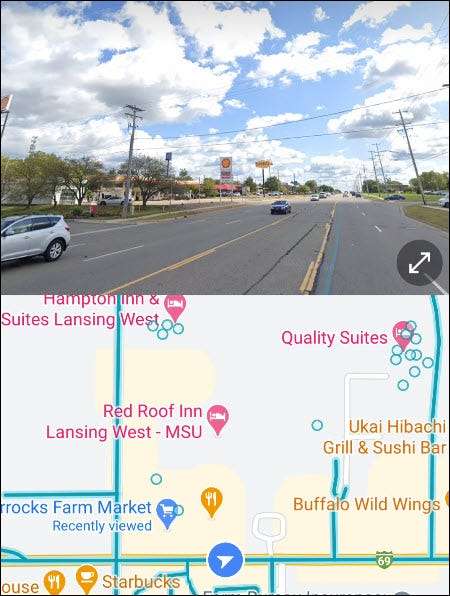
Thats tất cả để có nó! Chỉ cần nhấn vào biểu tượng mũi tên một lần nữa để mở rộng Chế độ xem phố thành toàn màn hình lại.

bản đồ Google Sẽ nhớ sự lựa chọn của bạn trong tương lai, vì vậy nếu bạn để nó trong màn hình chia nhỏ, đó là cách nó sẽ mở lần sau khi bạn sử dụng Chế độ xem phố. Đó là một mẹo nhỏ đơn giản nhưng tiện dụng.
CÓ LIÊN QUAN: Cách thay đổi biểu tượng xe của bạn trong Google Maps







